笔者帮你win10系统设置ip地址的办法
发布日期:2019-10-17 作者:老毛桃系统 来源:http://www.1zd1.com
你是否遇到过关于对win10系统设置ip地址设置的方法,在使用win10系统的过程中经常不知道如何去对win10系统设置ip地址进行设置,有什么好的办法去设置win10系统设置ip地址呢?在这里小编教你只需要 在电脑的右下角有网络快捷按钮‘点击图标’,打开一个菜单,然后选择“打开网络和共享中心” 打开一个对话框,在这里选择更改适配器设置就搞定了。下面小编就给小伙伴们分享一下对win10系统设置ip地址进行设置的详细步骤:
在电脑的右下角有网络快捷按钮‘点击图标’,打开一个菜单,然后选择“打开网络和共享中心”
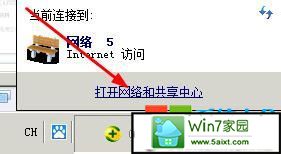
打开一个对话框,在这里选择更改适配器设置
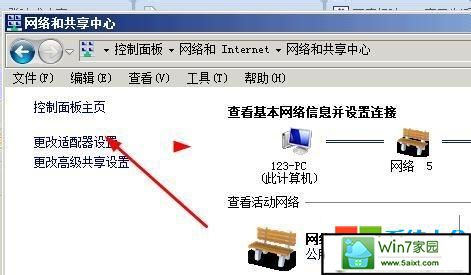
找到你的本地连接,右键单击,弹出一个菜单,然后选择属性
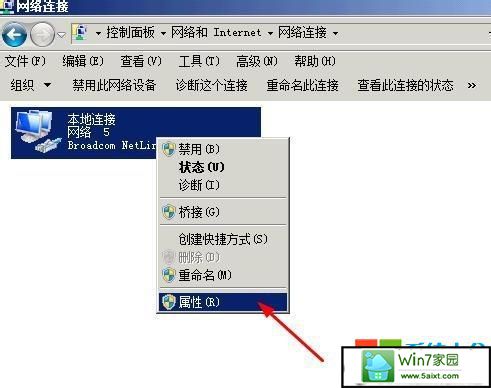
打开属性对话框,我们选择“ipv4”,然后点击属性按钮
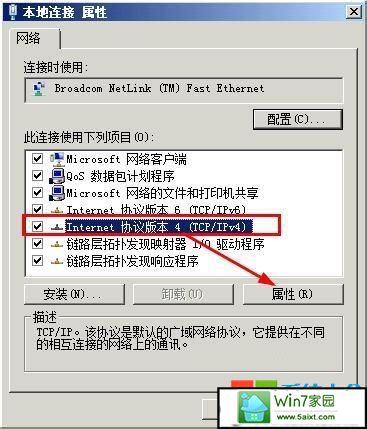
在这里勾选“使用下面的ip地址”,然后你就可以在下面输入ip地址了,点击确定按钮
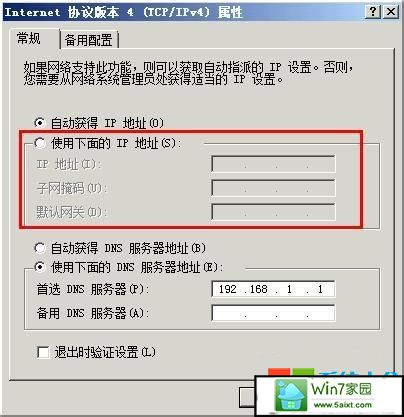
如果你嫌这样麻烦,你可以在命令中设置ip,在开始菜单中打开运行窗口
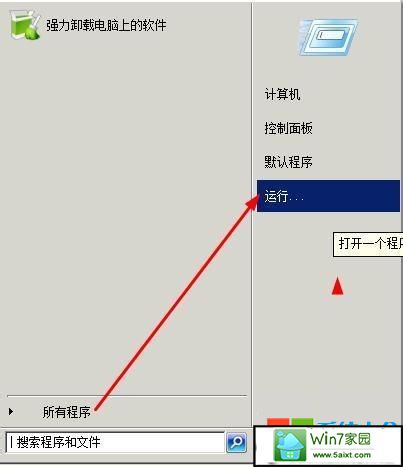
在打开的对话框中,输入cmd,然后点击确定按钮
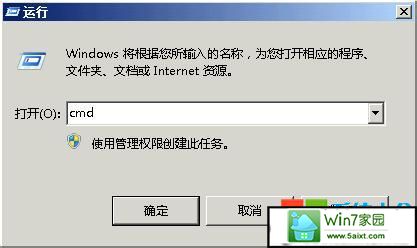
在打开的命令中,输入如下所示的代码
netsh interface ip set address "本地连接" static 192.168.5.36 255.255.255.0 192.168.5.1 auto
代码的意思就是用命令行修改以下几个信息:
ip :192.168.5.36
掩码:255.255.255.0
网关:192.168.5.1
系统推荐
- 电脑公司最新64位win10体验优质…2021-11-14
- 深度技术WinXP 可靠装机版 2021.052021-04-14
- 深度技术Windows xp 精英装机版 2020.092020-08-16
- 老毛桃 Win8.1 青年装机版 2019.12(64位)2019-11-19
- 雨林木风WinXP 修正装机版 2020.082020-07-13
- 雨林木风Windows7 特别装机版64位 2020.102020-09-18
- 老毛桃 GHOST WIN7 SP1 X86 经典旗舰版 V2017.032018-12-12
- 深度技术Windows7 专业装机版32位 2021.052021-04-14
- 萝卜家园Windows10 通用中秋国庆版32位 2020.102020-10-01
- 深度技术Windows xp 经典装机版 2021.042021-03-15
教程推荐
- 安装好wn7系统发现可使用内存变少如何回事?2016-06-07
- win7高对比度配置点了没反应的完美处理办法2013-01-10
- 图文教你win10系统更改电脑临时文件夹的位置的方案2019-10-10
- win10系统写字板乱码怎么办|win10写字板乱码的设置技巧2019-07-02
- 教你win7系统中玩梦幻西游总是一卡一卡的方法?2019-09-30
- 小编教你xp系统下CAd图纸打开速度很慢的步骤?2018-05-21
- 大师教您win10系统手动设置dns解决网页打不卡的问题2019-11-08
- xp系统主题被禁用的修复技巧2019-08-08
- win7怎么自动关上显示器|win7自动关上显示器的办法2013-01-14
- xp系统打开solidworks提示VBE6ExT.oLB不能被加载的方法…2019-08-10
